Autor:
Robert Simon
Loomise Kuupäev:
24 Juunis 2021
Värskenduse Kuupäev:
1 Juuli 2024

Sisu
- Astuda
- 1. meetod 2-st: käsuridade kasutamine
- 2. meetod 2-st: kasutajaliidese kasutamine
- Näpunäited
- Hoiatused
See wikiHow õpetab faili Linuxi arvutisse kopeerima ja kleepima. Failide kopeerimiseks ja kleepimiseks võite kasutada käsuridu või kasutada klaviatuuri otseteid või hiire paremat nuppu ja kontekstimenüüd, kui kasutate kasutajaliidesega Linuxi versiooni.
Astuda
1. meetod 2-st: käsuridade kasutamine
 Avage terminal. Klõpsake või topeltklõpsake terminali ikooni. Tavaliselt näeb see välja nagu must ruut, millel on valge "> _".
Avage terminal. Klõpsake või topeltklõpsake terminali ikooni. Tavaliselt näeb see välja nagu must ruut, millel on valge "> _". - Võite klõpsata ka enamikul Linuxi versioonidel Alt+Ctrl+T. Terminali avamiseks vajutage.
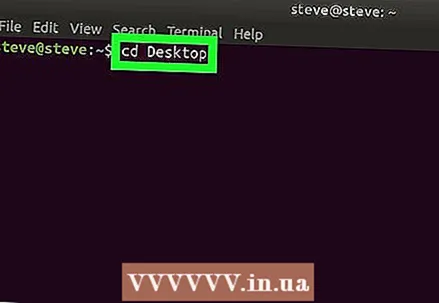 Minge õigesse kataloogi. Puudutage valikut cd tee kus "tee" on selle kausta aadress, mis sisaldab faili, mida soovite kopeerida. Seejärel vajutage ↵ Sisestage.
Minge õigesse kataloogi. Puudutage valikut cd tee kus "tee" on selle kausta aadress, mis sisaldab faili, mida soovite kopeerida. Seejärel vajutage ↵ Sisestage. - Näiteks, kui soovite, et terminal otsiks teie faili kaustast Töölaud otsima, puudutage cd töölaud terminalis.
- Vajadusel kirjutage kausta nimi suurtähega.
- Kui pärast kausta asukohta sisestamist ilmneb tõrge, sisestage siia kausta kogu aadress (näiteks / home / kasutajanimi / töölaud / kausta nimi) üksi asemel kausta nimi.
 Sisestage koopia silt. See on cp tühiku järel.
Sisestage koopia silt. See on cp tühiku järel.  Sisestage faili nimi. Puudutage pärast cp ja faili nimes ja laiendis olev ruum, mille soovite kopeerida, ja asetage selle järele tühik.
Sisestage faili nimi. Puudutage pärast cp ja faili nimes ja laiendis olev ruum, mille soovite kopeerida, ja asetage selle järele tühik. - Näiteks kui soovite kopeerida faili nimega "tere", tippige tere tere terminalis.
- Kui failinimel on laiend (näiteks ". Desktop"), kasutage faililõpuks terminali kindlasti ka laiendit.
 Sisestage kaust, kuhu fail kopeeritakse. Sisestage kausta aadress, kuhu fail kopeeritakse.
Sisestage kaust, kuhu fail kopeeritakse. Sisestage kausta aadress, kuhu fail kopeeritakse. - Näiteks kui soovite kopeerida faili "tere" kausta "Tere", mis asub kaustas Dokumendid, puudutage cp tere / kodu / kasutajanimi / dokumendid / tere terminalis sisse.
 Vajutage ↵ Sisestage. See täidab käsu. Fail kleebitakse määratud kausta.
Vajutage ↵ Sisestage. See täidab käsu. Fail kleebitakse määratud kausta.
2. meetod 2-st: kasutajaliidese kasutamine
 Kaaluge klaviatuuri otseteede kasutamist. Nagu peaaegu kõigi kasutajaliidesega opsüsteemide puhul, saate failide kopeerimiseks ja kleepimiseks kasutada Linuxi kiirklahve.
Kaaluge klaviatuuri otseteede kasutamist. Nagu peaaegu kõigi kasutajaliidesega opsüsteemide puhul, saate failide kopeerimiseks ja kleepimiseks kasutada Linuxi kiirklahve. - Selle valimiseks klõpsake failil, mille soovite kopeerida, või klõpsake kõigi nende valimiseks hiirega mitme faili kohal.
- Vajutage Ctrl+C. failide kopeerimiseks.
- Minge kausta, kuhu soovite failid kopeerida.
- Vajutage Ctrl+V. failide kausta kleepimiseks.
 Leidke fail, mille soovite kopeerida. Minge kopeeritava kausta asukohta.
Leidke fail, mille soovite kopeerida. Minge kopeeritava kausta asukohta. 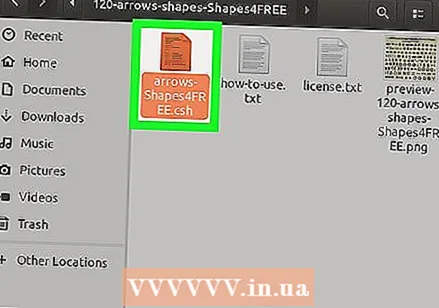 Valige kaust. Selleks klõpsake kaustal.
Valige kaust. Selleks klõpsake kaustal.  Paremklõpsake kaustal. Nüüd kuvatakse rippmenüü.
Paremklõpsake kaustal. Nüüd kuvatakse rippmenüü. - Mõnes Linuxi versioonis on ekraani ülaosas ka menüüriba. Kui jah, võite lihtsalt jätkata redigeeri paremklõpsamise asemel valitud failil.
 kliki Kopeerimiseks. See on rippmenüüs ja kopeerite sellega valitud faili.
kliki Kopeerimiseks. See on rippmenüüs ja kopeerite sellega valitud faili. - Mõnes Linuxi versioonis klõpsate nuppu Kopeerimiseks ... või Kopeeri fail.
 Minge kausta, kuhu fail kopeeritakse. Leidke kaust, kuhu soovite faili kleepida.
Minge kausta, kuhu fail kopeeritakse. Leidke kaust, kuhu soovite faili kleepida.  Paremklõpsake tühjal alal. Nüüd ilmub kausta rippmenüü.
Paremklõpsake tühjal alal. Nüüd ilmub kausta rippmenüü.  kliki Kleepuma. See on rippmenüüs ja kleepite kopeeritud fail kausta.
kliki Kleepuma. See on rippmenüüs ja kleepite kopeeritud fail kausta.
Näpunäited
- Kui soovite faili kopeerimise asemel teisaldada kausta, tippige pl selle asemel cp kui sisestate soovitud failinime ja asukoha (näiteks mv tere Dokumendid).
- Läbi Ctrl failide all hoides ja klõpsates valige kõik failid, millel klõpsate. Paremklõpsates ühel valitud failidest ja seejärel edasi Kopeerimiseks klõpsates kopeerige kõik valitud failid.
Hoiatused
- Kõigil Linuxi versioonidel pole kasutajaliidest. Kui saate oma Linuxi versioonis kasutada ainult käsuridu, peate failide kopeerimiseks kasutama käsku "cd".



